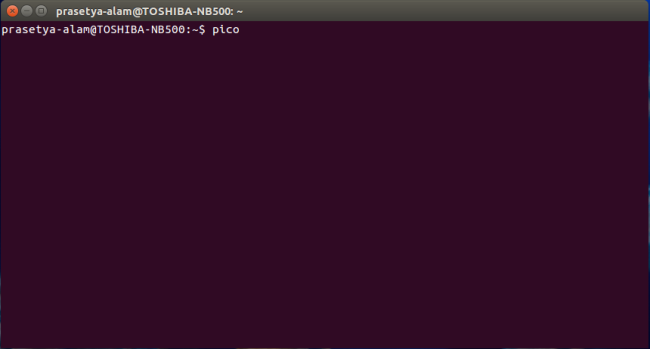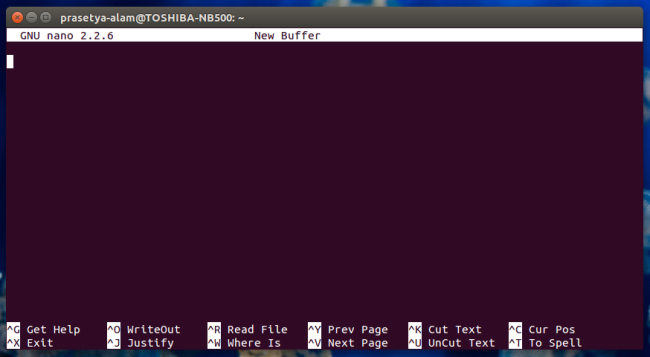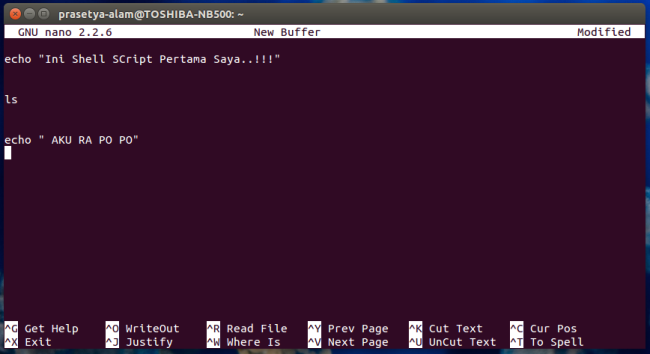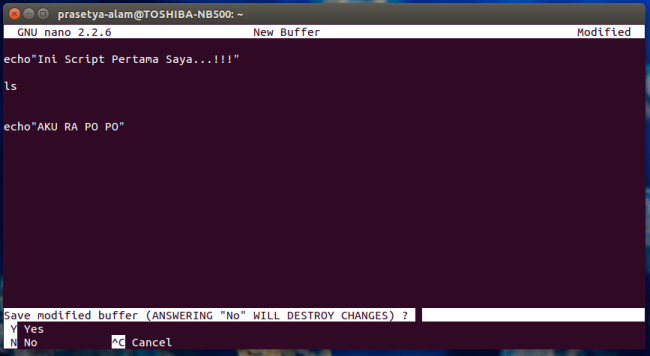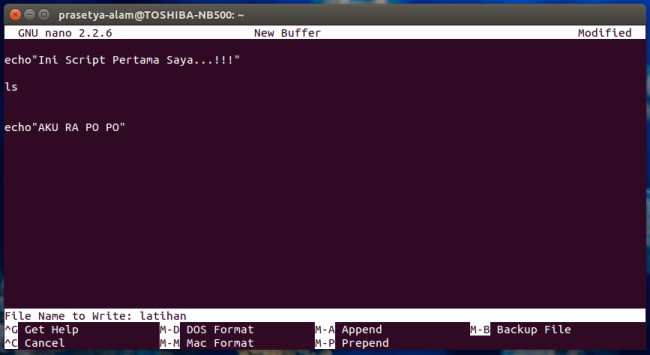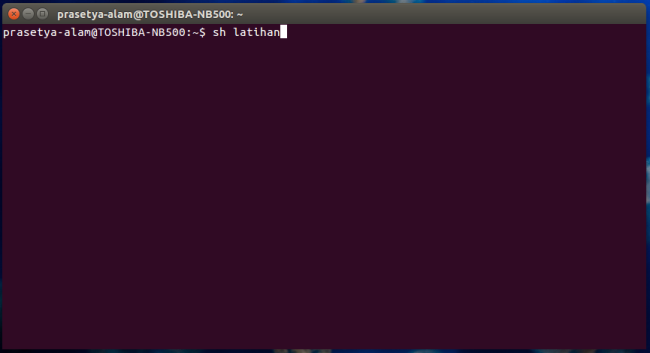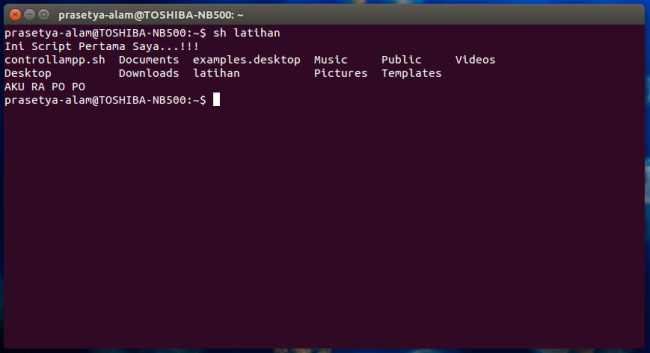Halo Sob,,,
Pada postingan kali ini saya akan membahas tentang cara Membuat Dan Menjalankan Shell Script pada Ubuntu. Pengertian Shell adalah program penghubung antara pengguna dengan sistem operasi. Jadi shell dapat juga diartikan program yang menghubungkan user dengan kernel sistem operasi. Setiap perintah yang inputkan oleh user akan diterjemahkan oleh shell kemudian akan dikirimkan hasilnya ke kernel dan kernel tersebut akan melakukan operasi yang diminta oleh user. Shell dalam linux/unix sendiri terdapat beberapa macam,antara lain yaitu; Bourne Again Shell (Bash), Bourne Shell (Sh), C Shell (Csh), Korn Shell (Ksh), Public Domain Korn Shell (pdksh), Z Shell(zsh).
Berikut adalah langkah-langkah untuk mebuat shell script dengan menggunakan editor dari bawaan ubuntu yatu “PICO” editor.
1. Dalam membuat shell script langkah pertama yaitu buka terminal di ubuntu dengan cara tekan CTRL + ALT + T ,lalu muncul jendela terminal seperti berikut
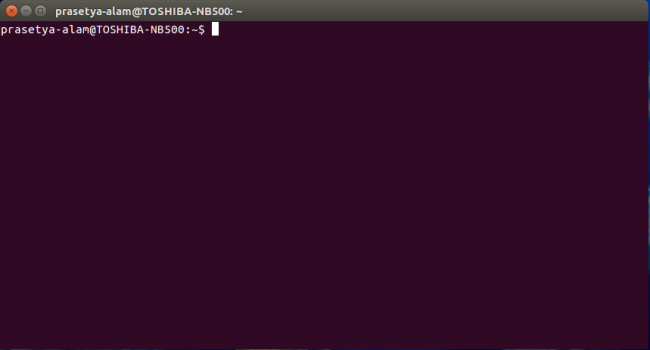
2. Langkah berikutnya dalam membuat shell script ketikkan “PICO” pada terminal lalu tekan enter
3. Setelah itu maka akan muncul jendela editor “PICO” di situlah kita akan membuat shell script. Berikut tampilan PICO editor
4. Berikutnya kita ketikkan script yang ingin kita tampilkan dalam shell nanti,seperti pada contoh berikut kita menggunakan perintah “echo” yang berfungsi untuk mencetak suatu file di belakang perintah misalnya echo ” Ini Shell Pertama Saya…!!” maka nanti yang akan muncul di terminal adalah Kalimat “Ini Shell Pertama Saya…..!!” Untuk perintah ls yaitu untuk melihat isi direktori yang kita inginkan. Jika kita hanya memasukkan ls saja maka akan langsung menunjukkan diektori /home.
5. Selanjutnya langkah dalam membuat shell script adalah kita save file tersebut,jika tidak maka ketika kita akan menutup jendela PICO maka akan ada pertanyaan untuk menyimpan editor tersebut,lalu kita ketik saja Y pada keyboard yang berarti Yes
6. Selanjutnya kita berikan nama file,untuk kali ini saya beri nama file editor tersebut dengan nama “LATIHAN” fungsi dalam penamaan ini adalah untuk menjalankan script tersebut melalui terminal
7.Setelah editor tersimpan selanjutnya kita tutup PICO editor dengan perintah CTRL + X,lalu kita buka kembali jendela terminal untuk menjalankan script LATIHAN tersebut. Untuk menjalankan file tersebut kita ketikkan saja sh<spasi>nama file,dalam contoh kali ini yaitu sh latihan
8. Setelah itu lalu enter,maka tampilan script yang tadi kita buat adalah sebagai berikut
Demikian postingan dalam membuat shell script,semoga bermanfaat buat kita semua Sob…
Keep Posting & Sharing Sob